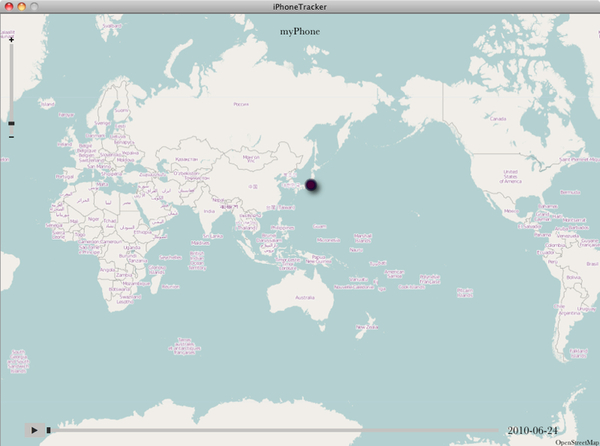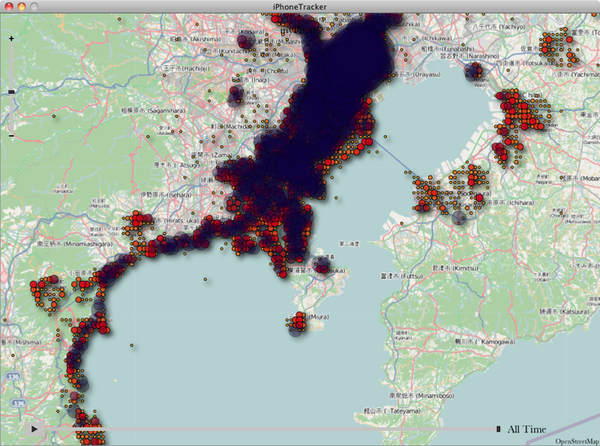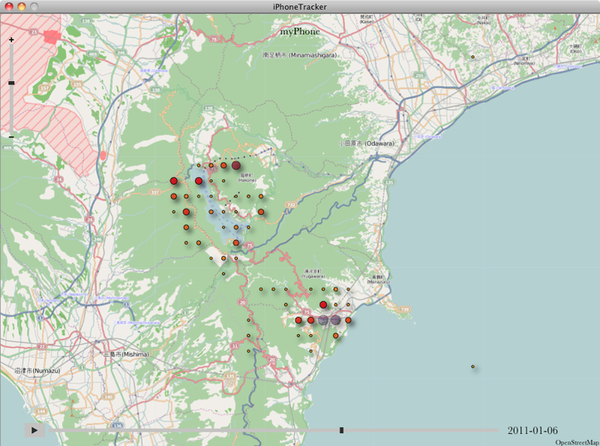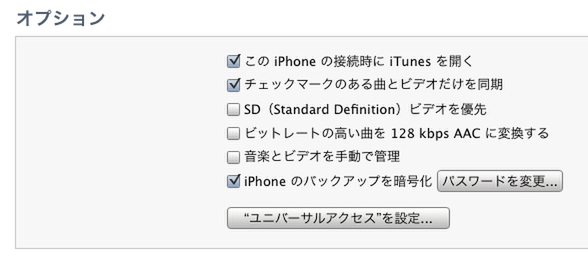累積された位置情報を地図で確認
位置情報流出と聞いてもピンとこない場合は、本件をレポートしたAlasdair Allan氏とPete Warden氏が開発したMac OS X用ソフト「iPhone Tracker」を利用してみよう。ダウンロードした書庫を展開すると現われる「iPhoneTracker.app」を起動すると、iPhoneの最新のバックアップデータを自動的に検出し、その内部にある位置情報データベースファイル「consolidated.db」を基にした地図が表示される。
使い方は簡単。起動してしばらく待てば世界地図が現われるので、大きな黒丸で表示される位置情報集合体に、地図の拡大率を上げて迫ればいいのだ。自宅周辺が画面の中央になるように調整し、画面下のスライダーで基準日を変更すれば、iPhoneがどこを通過したかを調べることができる。当然、行動範囲が広いユーザーはそのように表示されるし、海外出張が多い場合には世界地図で“足跡”を確認できるのだ。
若干不本意な形での位置情報保存ではあるが、プライバシー問題に目をつぶれば、このツールはかなり面白い。要するに、実はiPhoneがGPSロガーだったわけで、自分の行動履歴を地図で確認できるという副産物を得られるからだ。iPhone Trackerの地図は大まかな点しか表示されない仕様になっているが、ドライブしたエリアを鳥瞰する目的には十分使える。難しいことを考えず、まずは試していただきたい。
対策方法はコレだ!
結論からいうと、少なくとも現時点では、自動的に位置情報が記録されてしまう問題自体は防ぎようがない。iOSの設定パネルにも、iPhoneの同期/バックアップツールたるiTunesにも、位置情報の記録/転送を中止するためのオプションが見当たらないからだ。
気になる場合は、iTunesにiPhoneをマウントして「概要」画面を表示し、オプション欄にある「iPhoneのバックアップを暗号化」をチェックしておこう。これでバックアップファイル全体が暗号化処理され、通常の方法では内容にアクセスできなくなる。
暗号化を有効にしたあとは、前述の「iPhone Tracker」を起動しても、位置情報の取得を開始した日以外の位置情報は表示されなくなる。家族にも言えない場所に出入りしている場合には、このように設定しておいたほうがいいだろう。暗号化を無効にすれば、再び位置情報データベースにアクセスできるようになり、iPhone Trackerの表示も元通りになる。

この連載の記事
-
第187回
iPhone
NFCの世界を一変させる!? iOS 11「Core NFC」の提供開始が意味するもの -
第186回
iPhone
Appleと「4K HDR」 - iOS 11で写真/動画を変える「HEIF」と「HEVC」 -
第185回
iPhone
iPhone 7搭載の「A10 Fusion」「W1」は何を変えるか -
第184回
iPhone
オープンソース化された「PowerShell」をMacで使う -
第183回
iPhone
アップル製デバイス連携の鍵、「Continuity」とは? -
第182回
iPhone
DCI-P3準拠へと歩むiPhone/iPad - WWDC基調講演で秘められた新技術は、ここにある(2) -
第181回
iPhone
WWDC基調講演で秘められた新技術は、ここにある(1) -
第180回
iPhone
WWDC直前、買い替え前にマイMacのココをチェック -
第179回
iPhone
私がiTunesを使わなくなった5つの理由 -
第178回
iPhone
今あえてiPhone「Live Photos」を知る -
第177回
iPhone
「Windows Subsystem for Linux」はOS Xのライバルとなるか? - この連載の一覧へ